Sampai saat ini, buruh pelabuhan tidak didukung untuk sistem operasi FreeBSD, jadi tidak mungkin Anda dapat menggunakan buruh pelabuhan di FreeBSD, setidaknya secara native. Beberapa upaya telah dilakukan untuk membangun sumber buruh pelabuhan untuk FreeBSD, tetapi tidak ada yang dapat saya temukan memberikan hasil yang substansial. Ini kemungkinan karena FreeBSD tidak memiliki beberapa fitur Linux, seperti namespace dan cgroups yang belum menjadi bagian dari kernel FreeBSD.
Sehingga membuat kita hanya memiliki satu pilihan: menggunakan mesin virtual. Jadi kita akan menggunakan virtualbox dalam tutorial ini untuk menjalankan VM Linux di FreeBSD dan menggunakan buruh pelabuhan di dalamnya.
Langkah 1: Instal klien buruh pelabuhan dan mesin virtual di FreeBSD
Untuk menginstal klien buruh pelabuhan dan mesin virtual bersama dengan kotak virtual semua dalam satu perintah, ketik perintah berikut ke dalam shell dan tekan enter:
$ sudo pkg install docker docker-machine virtualbox-ose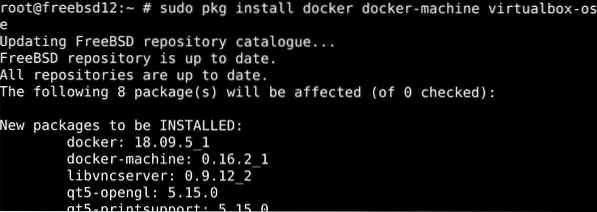
Alasan mengapa kami menyiapkan mesin buruh pelabuhan dengan kotak virtual adalah untuk memfasilitasi manajemen host Docker. Dengan mesin buruh pelabuhan, Anda dapat membuat server dan menginstal buruh pelabuhan pada masing-masing server, dan juga mengkonfigurasi masing-masing secara individual.
Langkah 2: Muat modul kernel vboxdrv
Dengan virtualbox terinstal di sistem Anda, muat modul kernel vboxdrv. Untuk melakukan ini dan menambahkan akun pengguna Anda ke grup vboxusers, Anda harus menjalankan perintah berikut:
$ sudo pw groupmod vboxuser -m
Setelah perintah dijalankan, Anda akan dapat menggunakan vbox. Anda dapat menggunakan mesin virtual setelah memulai ulang sistem Anda.
Langkah 3: Membuat host VirtualBox
Gunakan perintah di bawah ini untuk membuat host Virtualbox:
$ docker-machine buat -d virtualbox default
Untuk melihat setiap host saat ini di sistem Anda.
$ mesin buruh pelabuhan ls
Dengan host kotak virtual baru, kita harus mengatur parameter VM untuk berkomunikasi dengan klien buruh pelabuhan. Gunakan perintah di bawah ini:
$ eval "$(mesin buruh pelabuhan env default)"
Kemudian salin-tempel perintah ini ke .bashrc/.zshrc, dan Anda siap untuk menggunakan buruh pelabuhan di FreeBSD.
Mengapa harus melalui semua masalah ini??
Tentunya harus ada cara yang lebih mudah untuk menjalankan buruh pelabuhan, yang tidak memerlukan penggunaan mesin virtual?
Baik, tidak. Sampai saat ini, ini adalah satu-satunya cara untuk mengaktifkan dan menjalankan buruh pelabuhan di sistem FreeBSD, karena seperti yang disebutkan sebelumnya, FreeBSD tidak memiliki dukungan untuk beberapa elemen yang penting untuk operasi buruh pelabuhan.
Lalu mengapa tidak menggunakan alternatif untuk buruh pelabuhan? Saya pernah mendengar rkt adalah alternatif yang jauh lebih baik untuk buruh pelabuhan, dan ini berjalan di FreeBSD!
Tentu, ada banyak alternatif FreeBSD untuk buruh pelabuhan yang lebih baik, jika tidak sama bagusnya. Masalahnya adalah: kebanyakan orang akrab dengan buruh pelabuhan, dan agak menakutkan untuk mengubah platform sepenuhnya untuk beberapa pengguna. Alasan lain adalah kurangnya materi instruksional untuk rkt, sehingga mereka yang baru mengenal perangkat lunak containerization akan memilih buruh pelabuhan daripada alternatif FreeBSD.
Kesimpulan
Itu saja untuk tutorial ini. Mudah-mudahan, Anda sekarang dapat menggunakan buruh pelabuhan di FreeBSD dengan kotak.
 Phenquestions
Phenquestions


